电脑开不了机一长一短,揭秘故障原因及解决之道
![]() 游客
2025-05-24 13:10
49
游客
2025-05-24 13:10
49
电脑突然开不了机,还响起了“一长一短”的报警声,这可怎么办呢?别急,让我来给你详细解析一下这个让人头疼的问题。
电脑开不了机,一长一短报警,这究竟是怎么回事?
电脑开机时响起“一长一短”的报警声,这通常意味着电脑在自检过程中发现了问题。根据不同的BIOS版本,这个报警声可能代表着不同的故障原因。下面,我们就来一一分析。
AWARD BIOS下的“一长一短”

在AWARD BIOS中,“一长一短”的报警声通常表示内存或主板出现了问题。这时候,你可以尝试以下几种方法来解决问题:
1. 检查内存条:确保内存条已经正确地插在主板上,并且插得足够紧。如果内存条松动,可能会导致电脑无法正常启动。
2. 清理内存插槽:内存插槽中可能会有灰尘或杂物,这可能会影响内存条的接触。你可以用干净的布或棉签轻轻擦拭内存插槽。
3. 更换内存条:如果以上方法都无法解决问题,那么可能是内存条本身出现了问题。你可以尝试更换一条新的内存条,看看是否能解决问题。
AMI BIOS下的“一长一短”
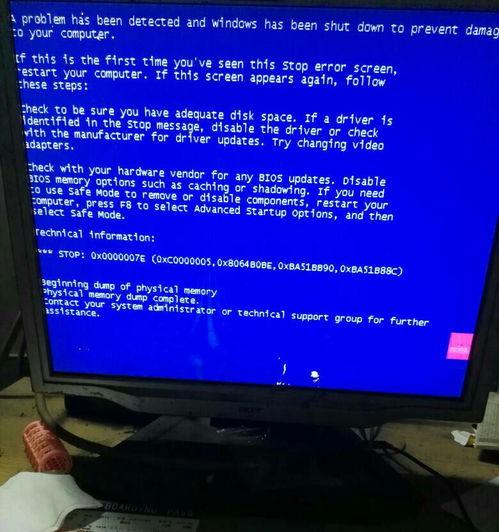
在AMI BIOS中,“一长一短”的报警声同样表示内存或主板出现了问题。你可以尝试以下方法来解决问题:
1. 检查内存条:确保内存条已经正确地插在主板上,并且插得足够紧。
2. 清理内存插槽:内存插槽中可能会有灰尘或杂物,这可能会影响内存条的接触。
3. 检查主板:如果内存条没有问题,那么可能是主板出现了问题。你可以尝试更换主板,看看是否能解决问题。
其他可能性
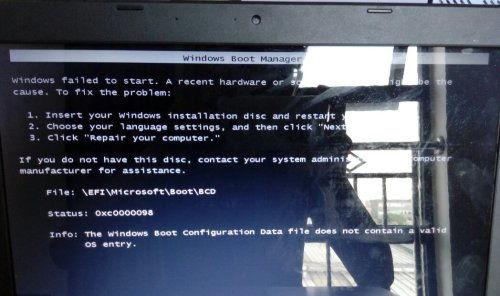
除了内存和主板问题,以下几种情况也可能导致电脑开机时响起“一长一短”的报警声:
1. 显卡问题:显卡与主板接触不良或显卡周围灰尘过多都可能导致电脑无法正常启动。
2. 电源问题:电源故障也可能导致电脑无法正常启动。
3. 显示器问题:显示器与显卡未连接或显示器本身出现故障也可能导致电脑无法正常启动。
解决方法
针对以上问题,你可以尝试以下方法来解决问题:
1. 除尘:打开电脑机箱盖,拔下显卡,用除尘刷清理显卡或显卡插槽周围的灰尘。
2. 检查金手指:用橡皮擦擦拭显卡的金手指,然后将显卡重新插入插槽并固定。
3. 测试显卡:如果怀疑显卡出现问题,可以尝试将显卡插在另一台正常的电脑上测试。
4. 检查电源:确保电源已经正确连接,并且电源输出正常。
5. 检查显示器:确保显示器已经正确连接,并且显示器本身没有问题。
电脑开机时响起“一长一短”的报警声,可能是由于内存、主板、显卡、电源或显示器等问题导致的。你可以根据以上方法逐一排查,找出问题的根源,并尝试解决问题。希望这篇文章能帮助你解决电脑开机时响起“一长一短”的报警声问题。
转载请注明来自数码俱乐部,本文标题:《电脑开不了机一长一短,揭秘故障原因及解决之道》
- 上一篇: 270显卡,性能、性价比与游戏体验解析
- 下一篇: 苹果手机导航怎么设置,轻松掌握智能出行新体验”
- 最近发表
-
- 重新分配C盘空间(优化计算机存储)
- 密码错误提示(密码错误显示的原因和解决办法)
- 电脑出现101的错误原因及解决方法(遇见电脑101错误,如何应对?)
- 修改PDF文件内容的实用技巧(快速、简便地修改PDF文件中的文字)
- 如何轻松截屏(通过简单操作快速完成笔记本电脑截图)
- 电脑出现错误652无法上网的解决方法(解决电脑网络连接故障652的有效措施)
- 电脑桌面拍摄参数错误及解决方法(优化您的桌面摄影体验,避免参数错误)
- 电脑错误恢复解决方案(轻松应对电脑故障,恢复正常使用)
- 电脑黑屏问题解决之进入错误修复模式(快速修复黑屏问题的关键步骤与技巧)
- 电脑无法开机错误恢复模式的解决方案(应对电脑无法开机情况,了解错误恢复模式的使用方法)
- 标签列表

